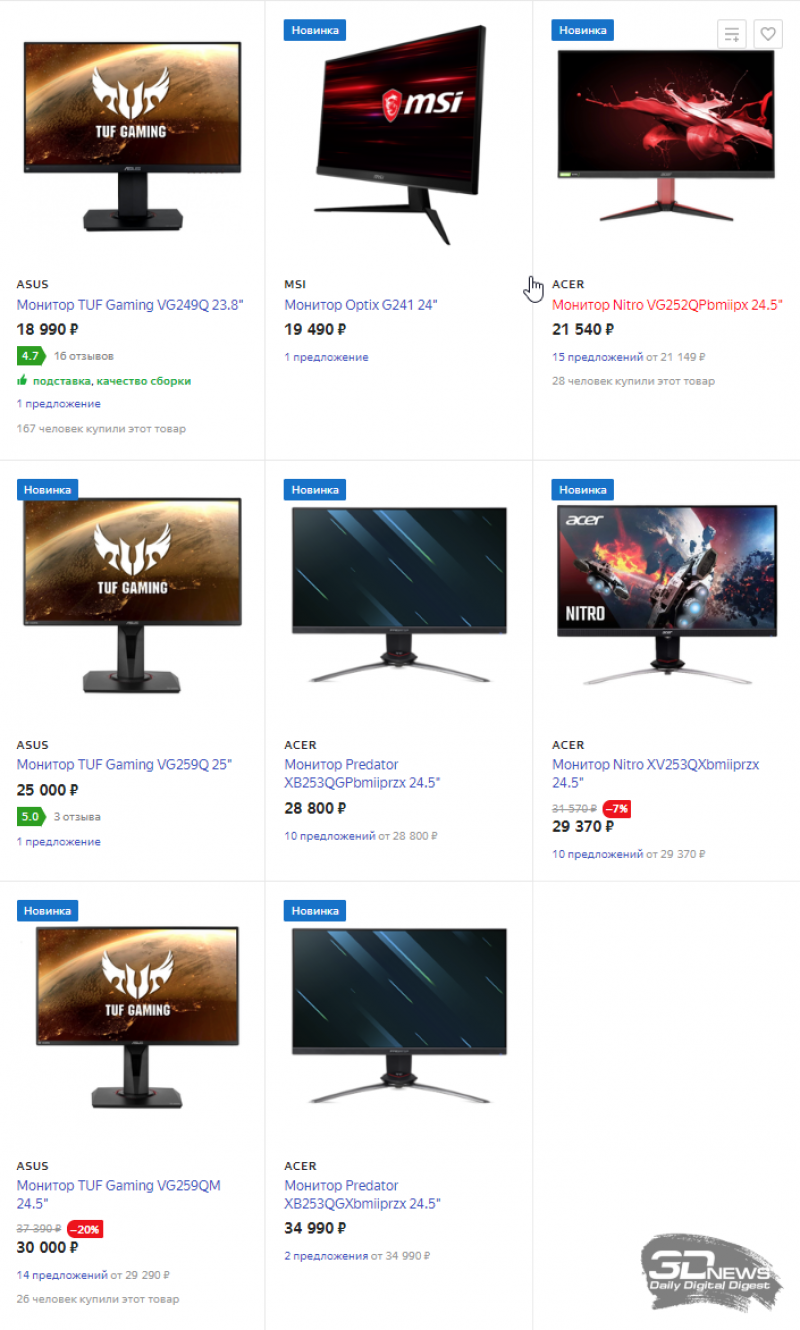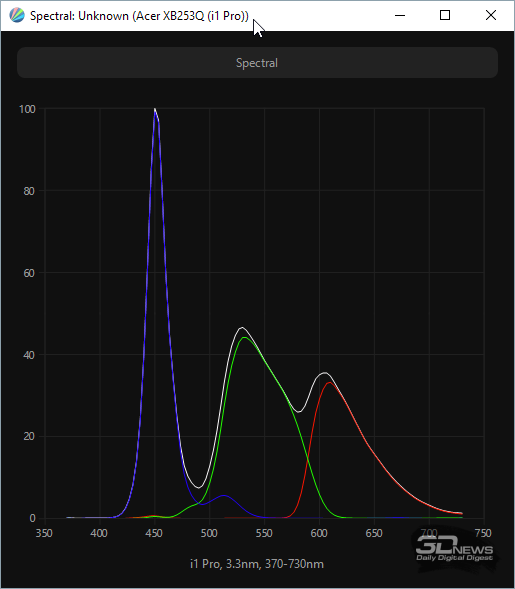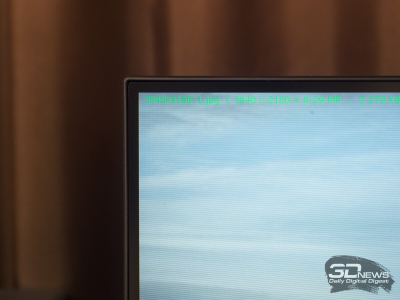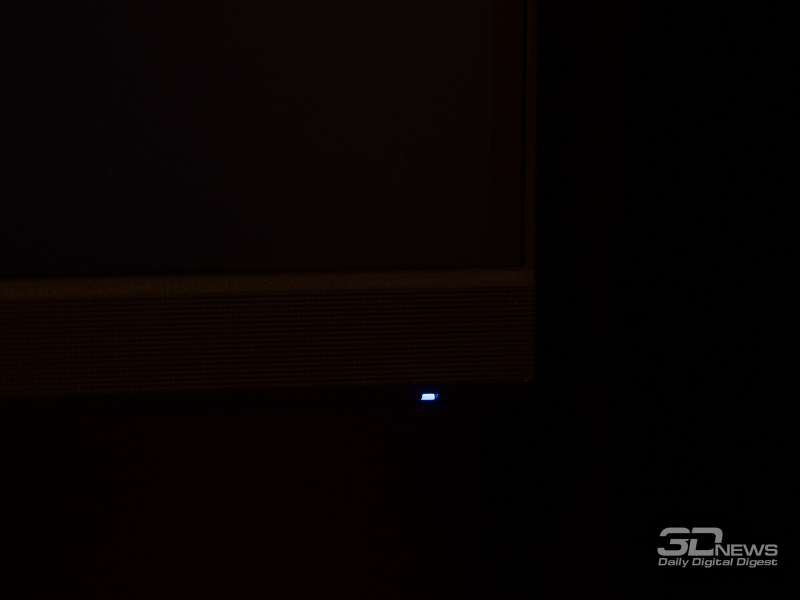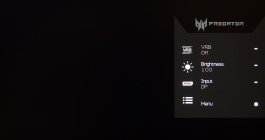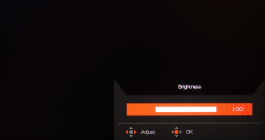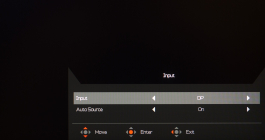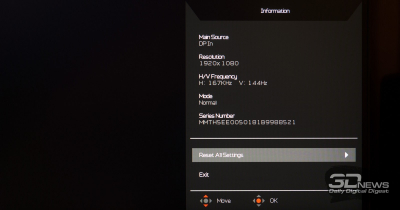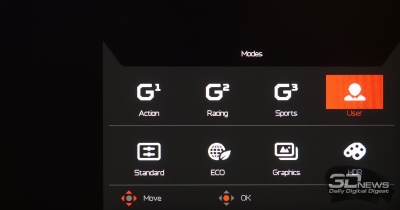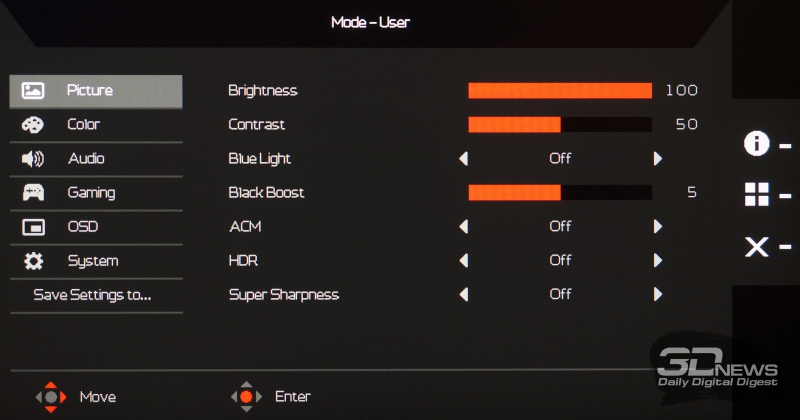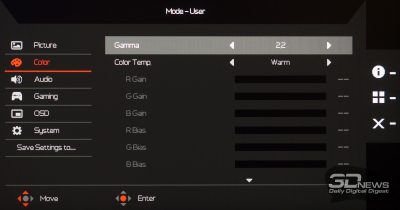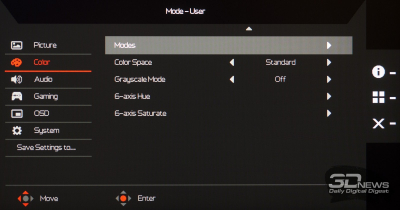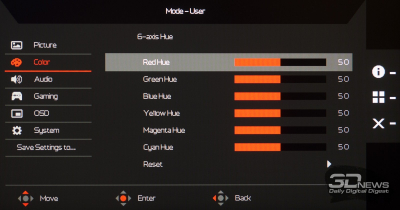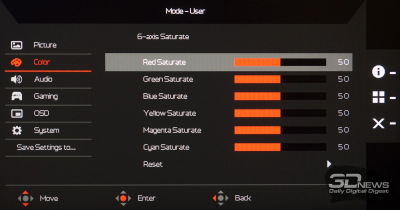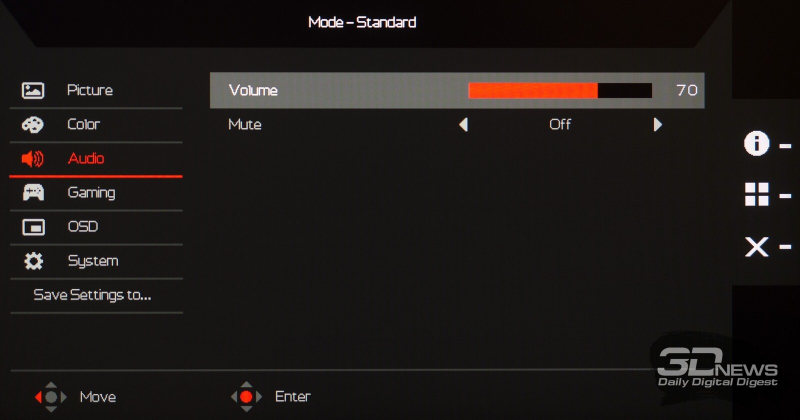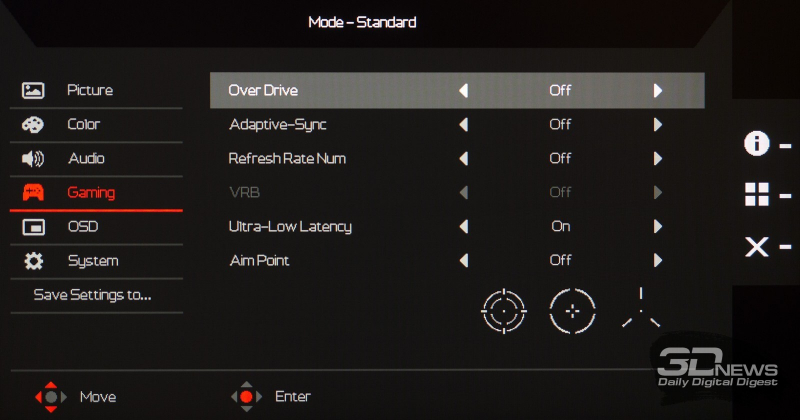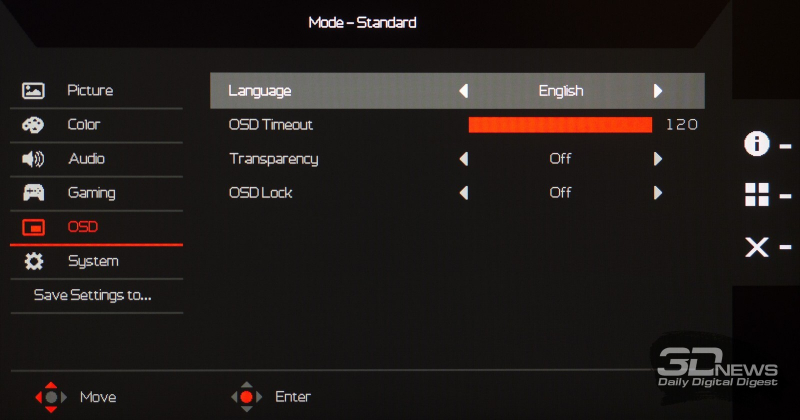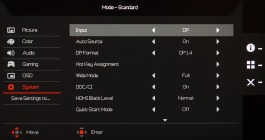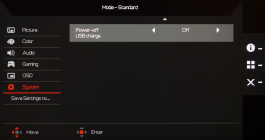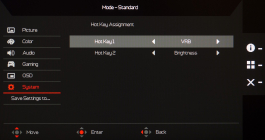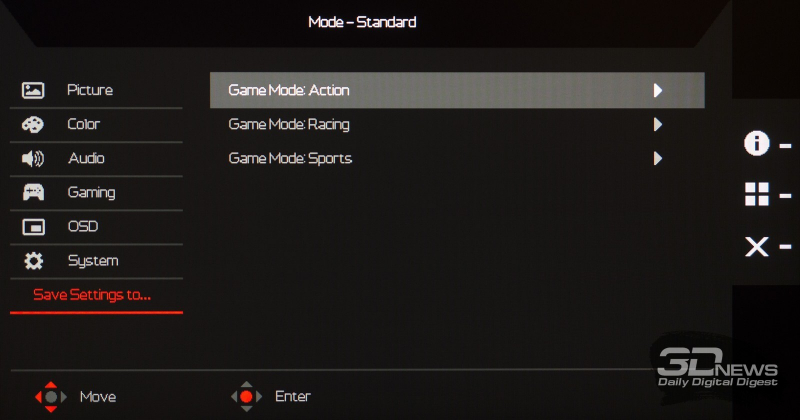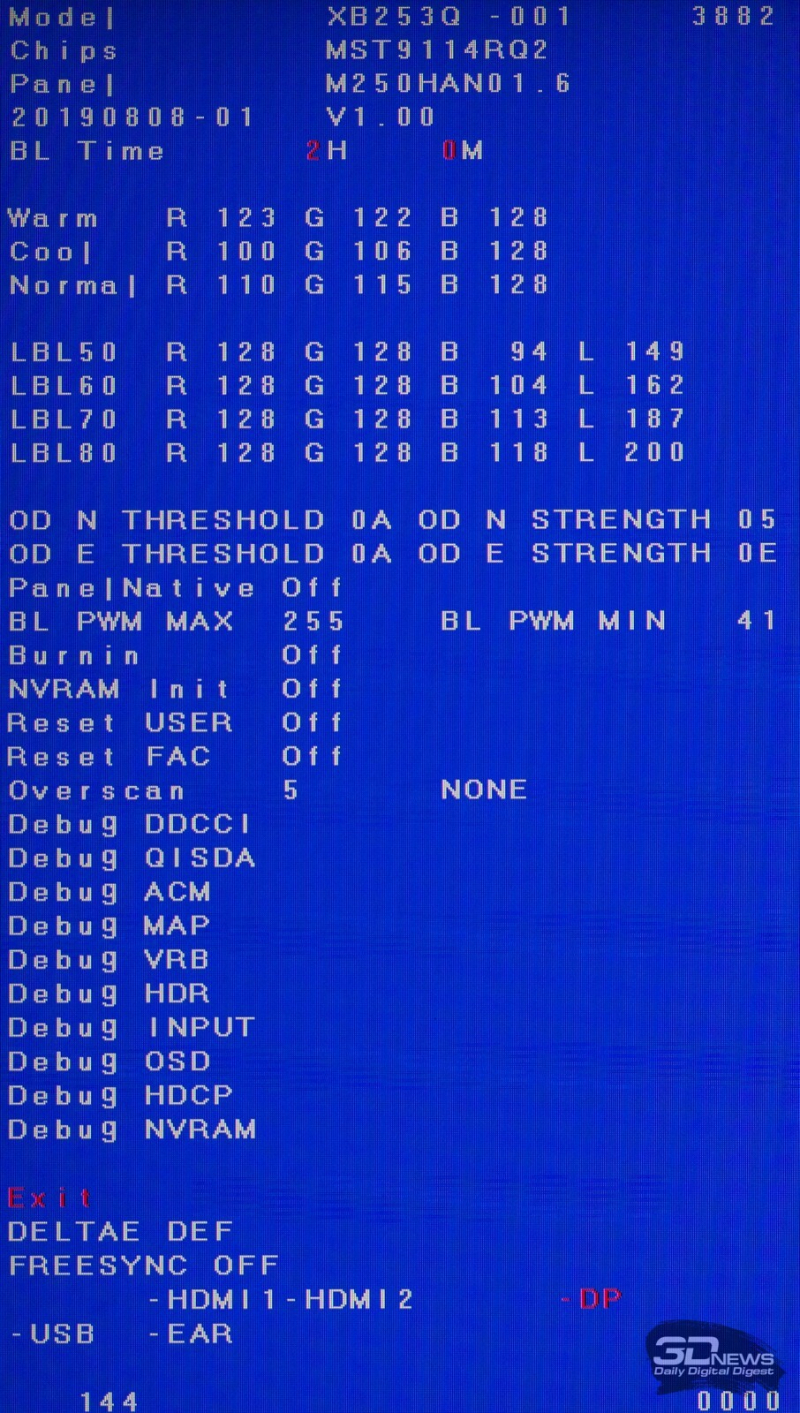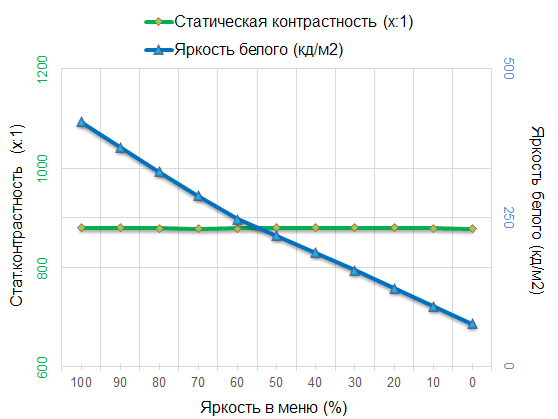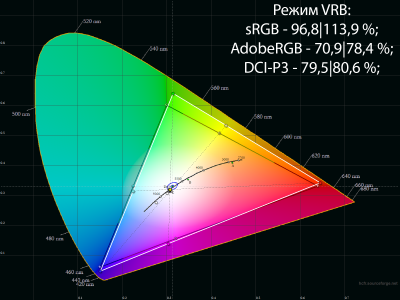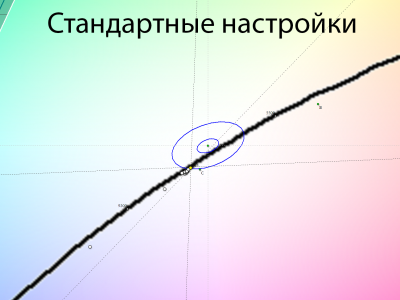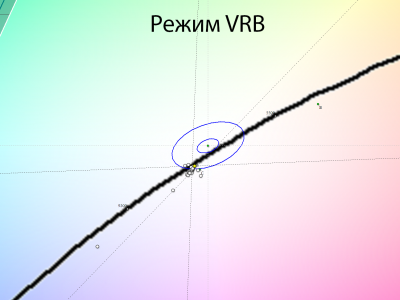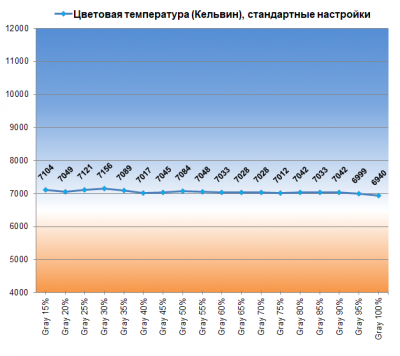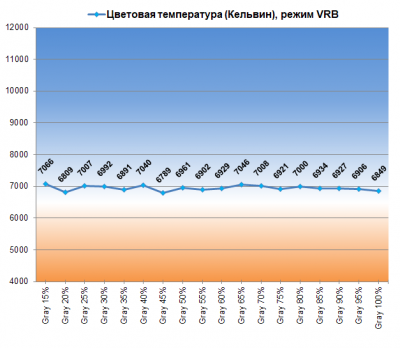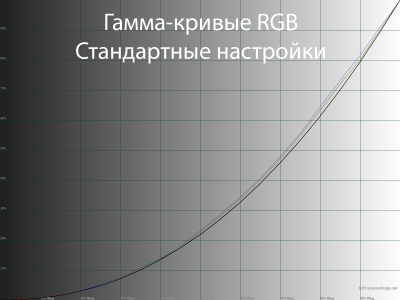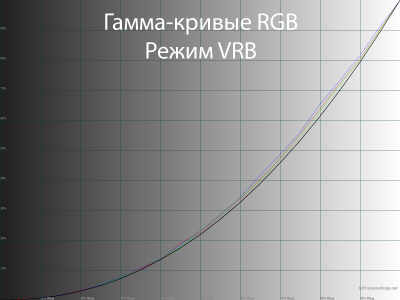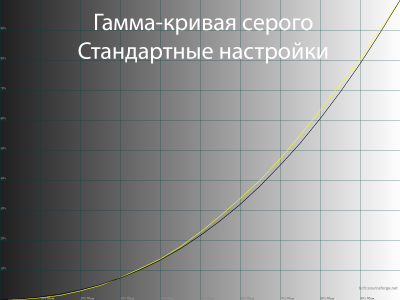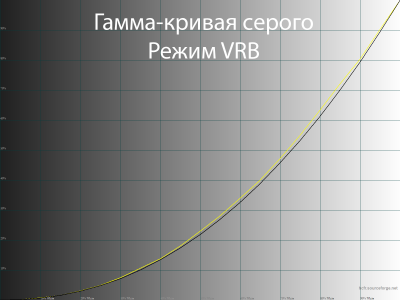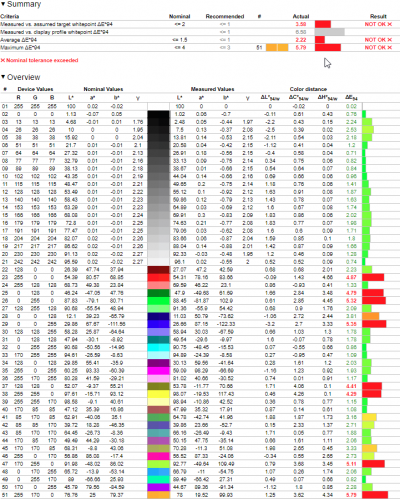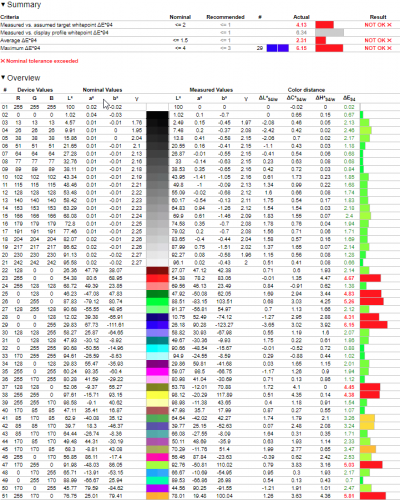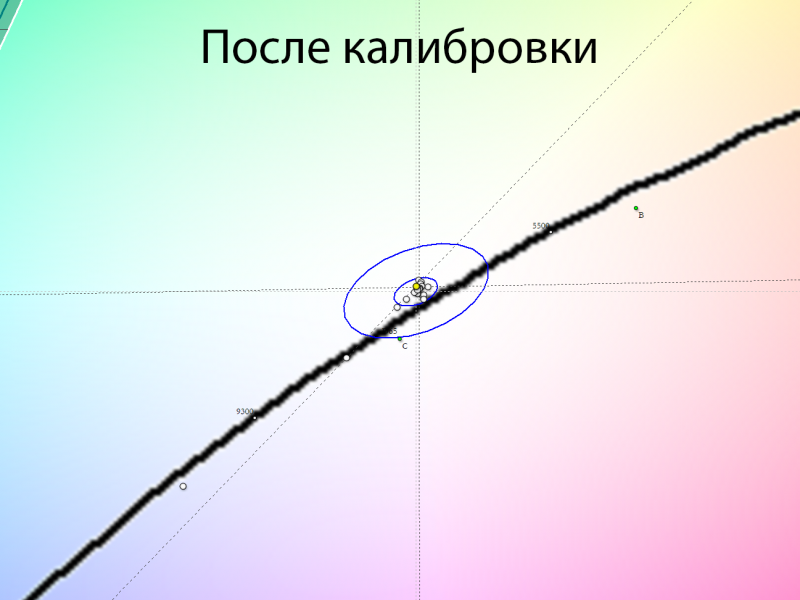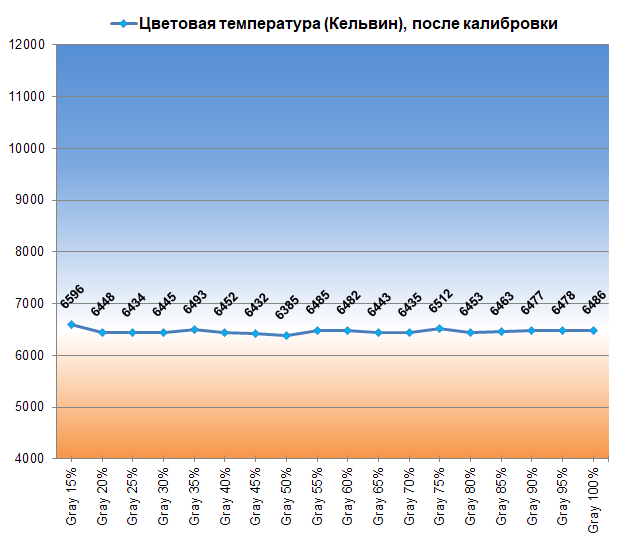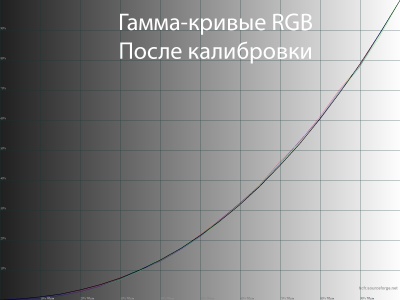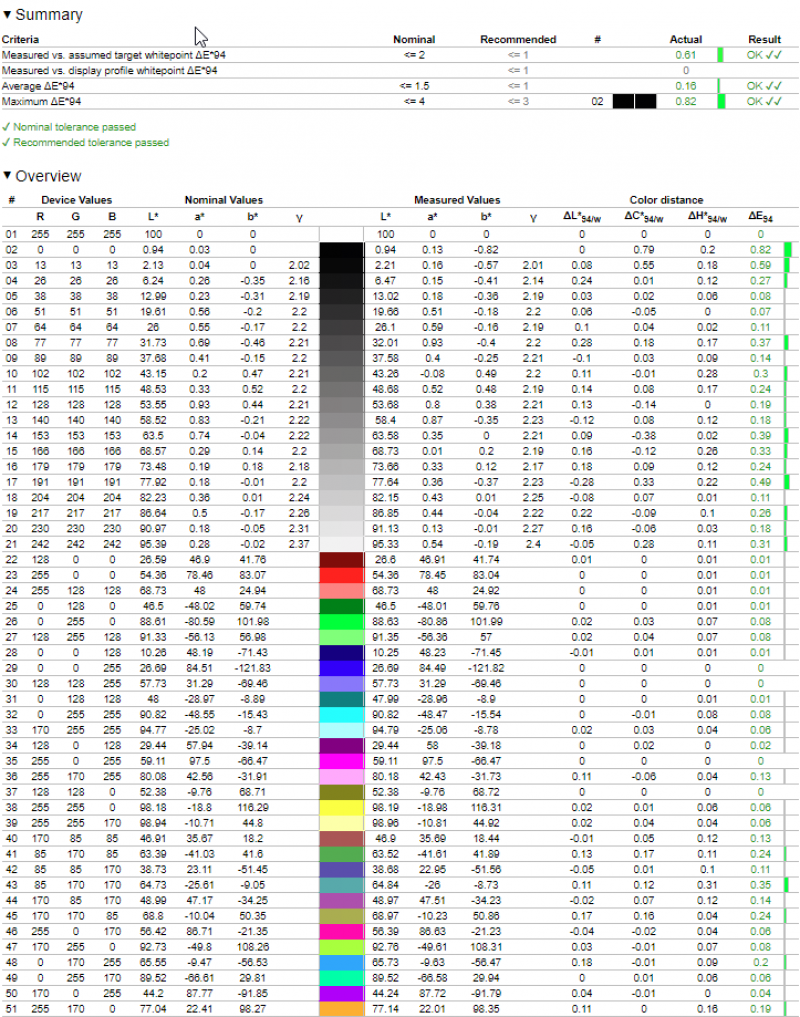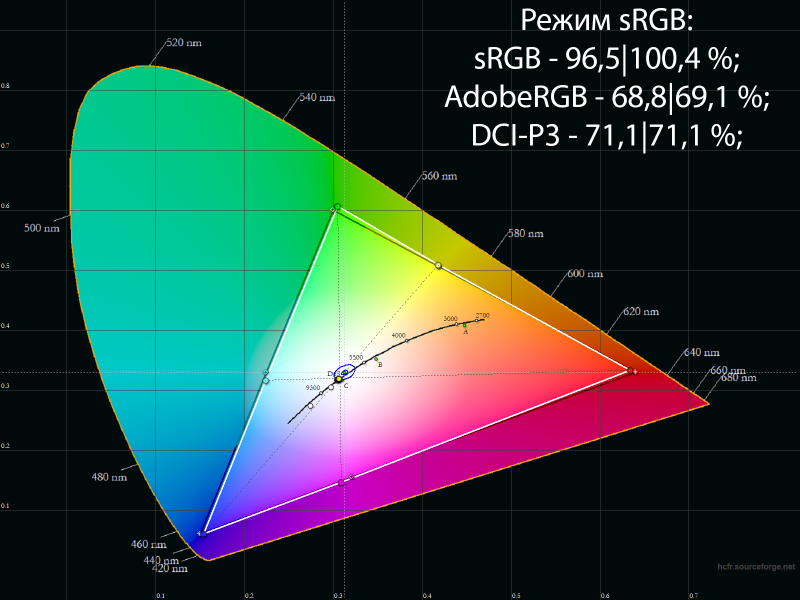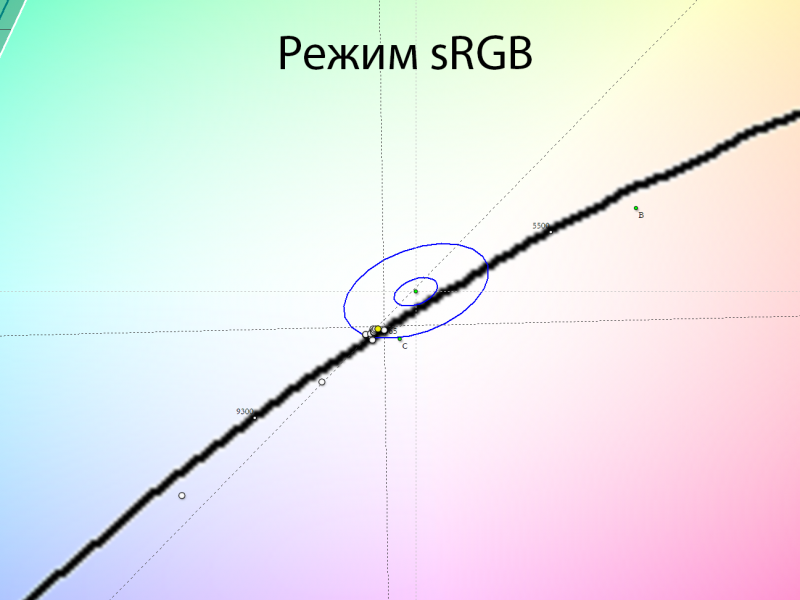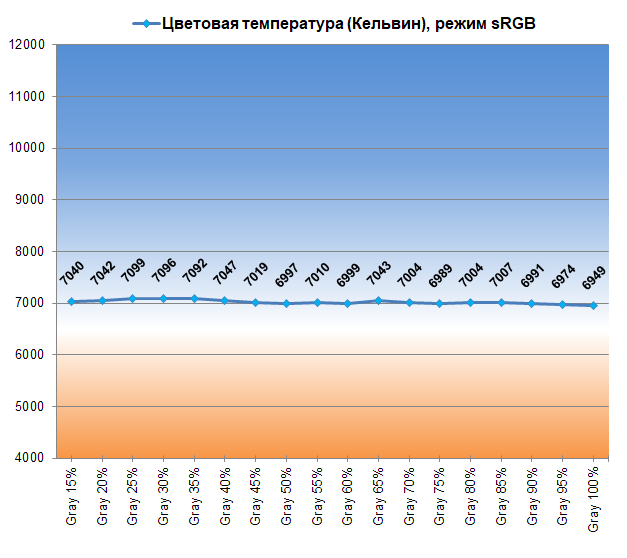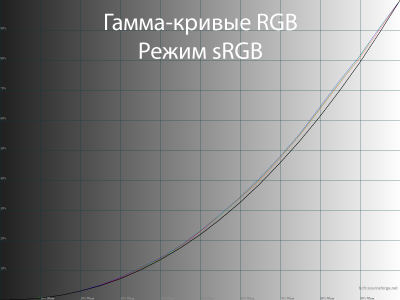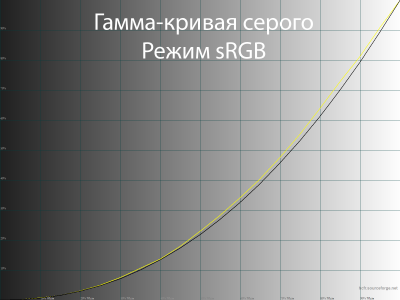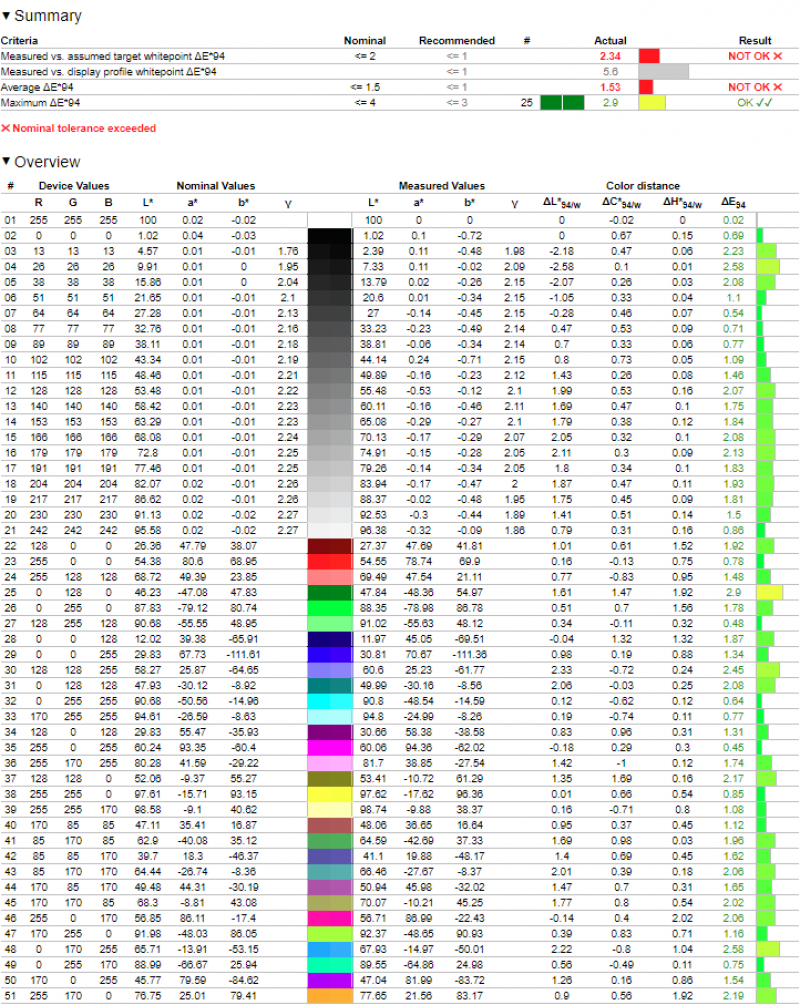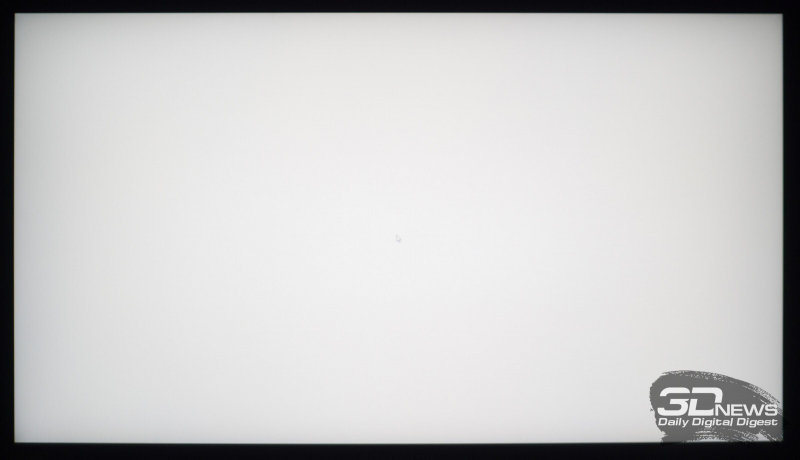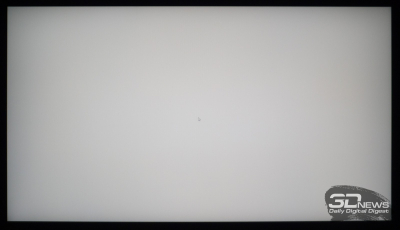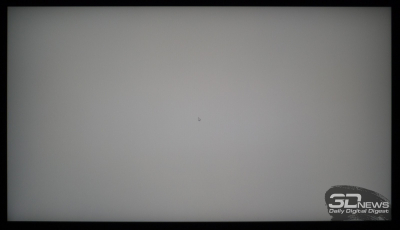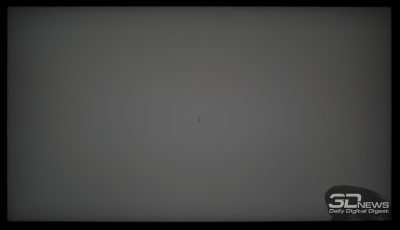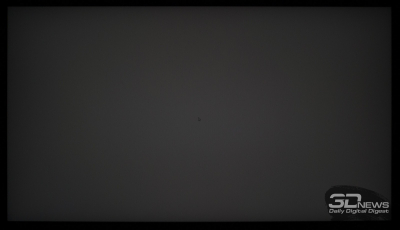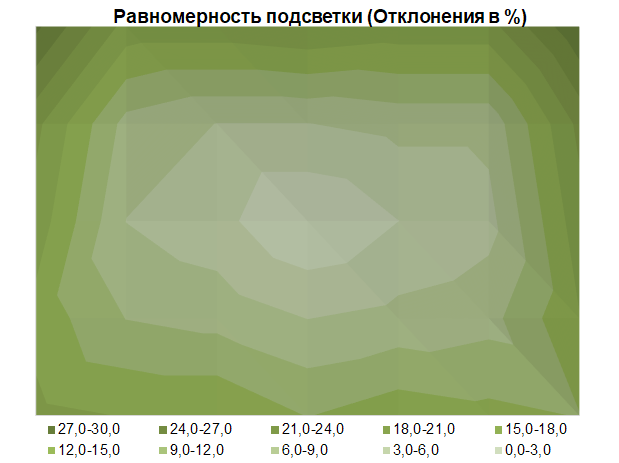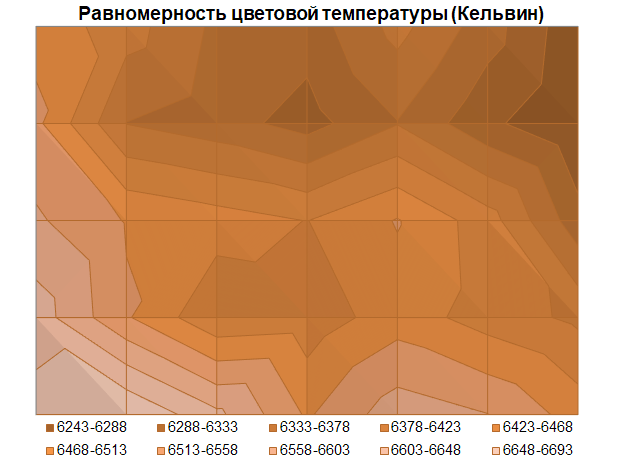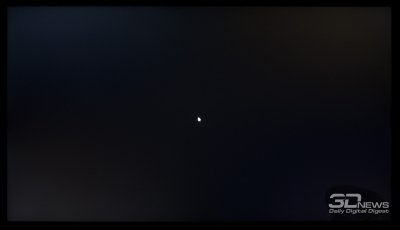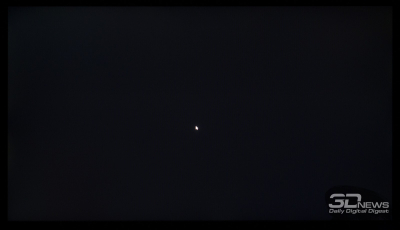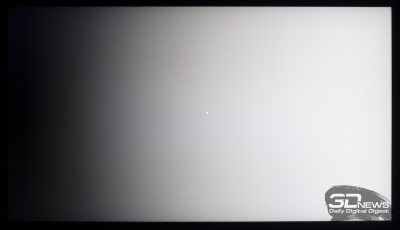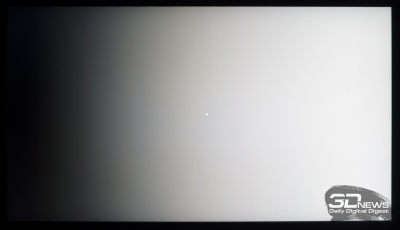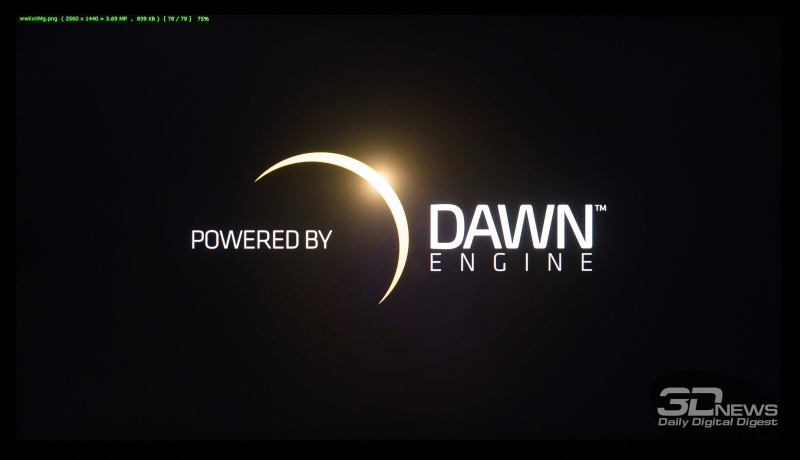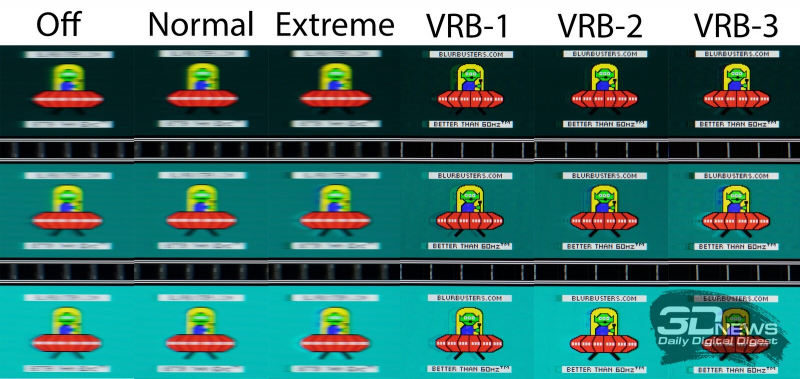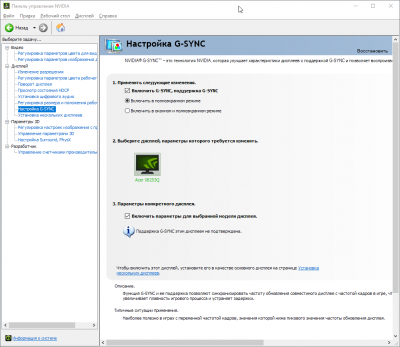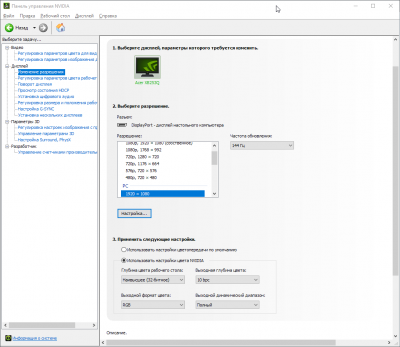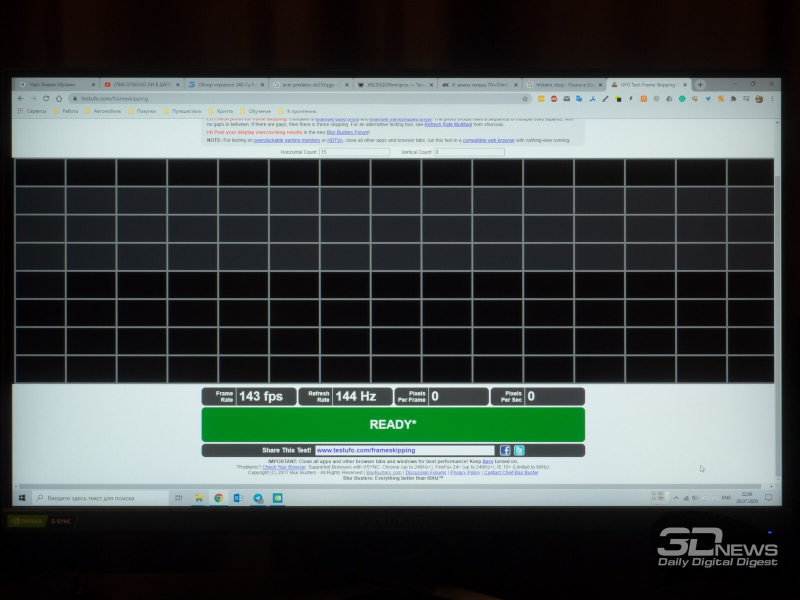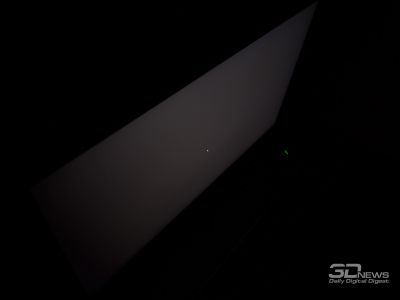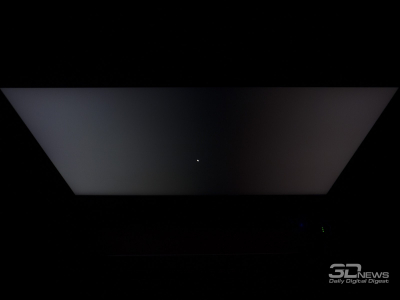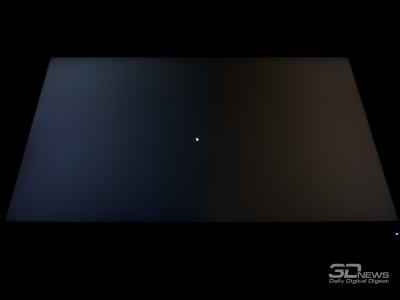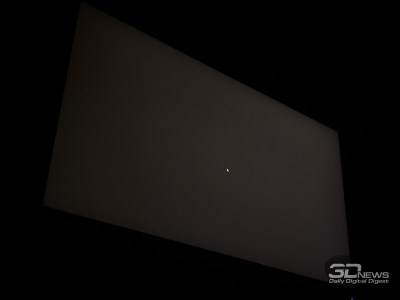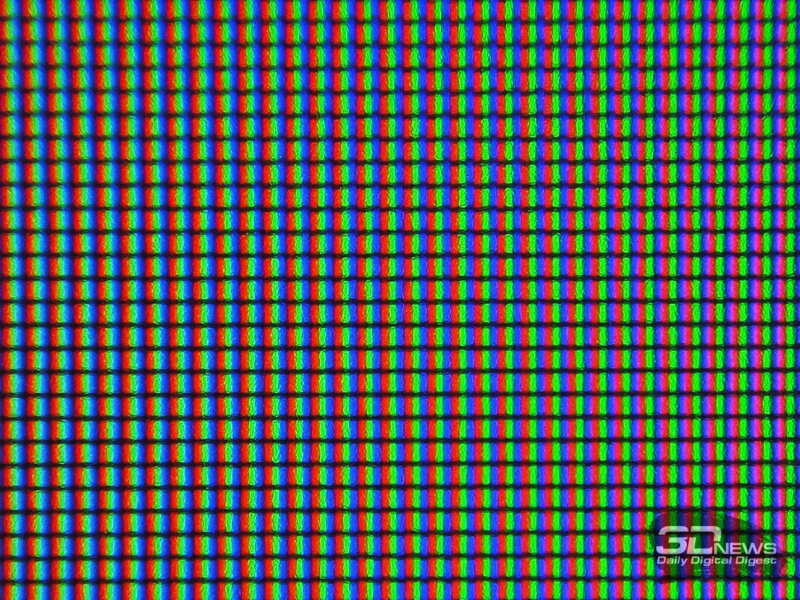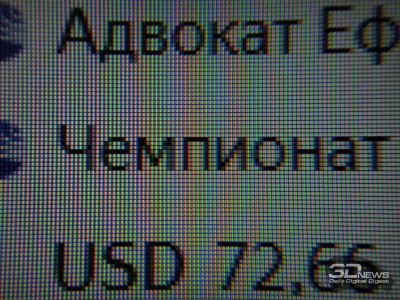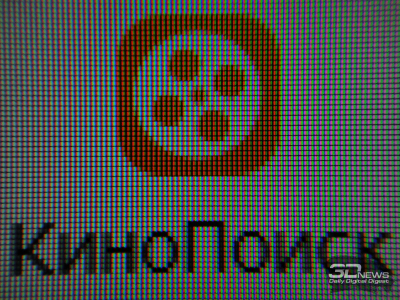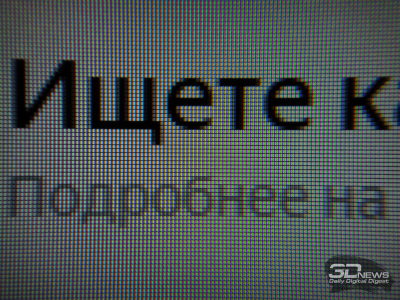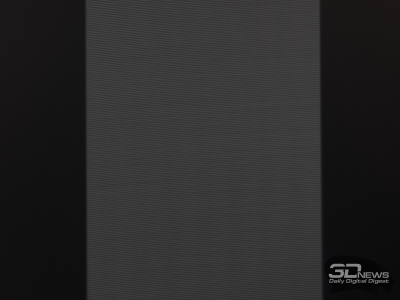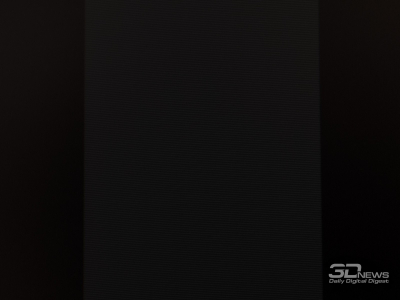Обзор игрового 144-Гц IPS-монитора Acer Predator XB253QGP: а нужно ли больше?
Технические характеристики. Комплектация и внешний вид
На рынке уже сколько-то времени можно встретить мониторы с частотой вертикальной развёртки вплоть до 240 Гц. Но стоит ли гнаться за предельно возможной частотой, если ваши комплектующие не способны выдать такой уровень FPS во многих современных проектах или если сами игры не занимают основную часть вашего свободного времени? Может, достаточно 120-144 Гц, которые уже покажутся совсем другой вселенной по сравнению с тем, как ощущаются 60-Гц дисплеи? В общем, пока часть потребителей верит, что частота развёртки решает все задачи, связанные со скоростью игрового дисплея, другие выбирают свой новый дисплей по совсем другим параметрам и, на наш взгляд, делают выбор более осознано и разумно.
Вы можете приобрести 240-Гц TN+Film-модель и увидеть при прокрутке чёрного текста на белом фоне ярко выраженные зелёные шлейфы (артефакты во всей красе), столкнутся с неприятно большими шлейфами на 200-240-Гц *VA-моделях последних нескольких лет, которые будут больше, чем на многих ваших старых мониторах со значительно меньшей частотой. Удивительно? Вовсе нет. Такова современная реальность, и многие к ней не готовы, а причина тут одна – привычка ориентироваться на цифры в технических характеристиках, которые в случае с настольными дисплеями редко говорят о реальном положении дел.
Новый монитор Acer из игровой серии Predator, модель XB253QGP, в табличке характеристик не имеет ни единой цифры, близкой к рекордной (пожалуй, за исключением минимального времени отклика), но от этого он не становится менее интересным. Производитель пошёл на нестандартный для него шаг и представил в 2020 году Full HD IPS-решение с частотой 144 Гц – такая частота в мире настольных дисплеев встречается уже порядка 8 лет, поразить этим никого не получится. Да вот важно ли это? Чтобы завоевать рынок, достаточно сделать просто хороший и быстрый монитор. Получилось ли у Acer на этот раз? Давайте разбираться вместе.
Герой обзора был представлен в середине марта 2020 года совместно 240-Гц версией XB253QGX, а начало официальных поставок на территорию РФ в связи с коронавирусом пришлось только на июль месяц. Рекомендуемая производителем цена составляет 29 990 рублей, но на момент тестирования дисплей можно приобрести начиная с 28 тысяч рублей.
До появления XB253QGP в классе игровых Full HD-мониторов уже было несколько моделей с частотой 144 Гц и IPS-матрицами, в том числе от самой Acer. На данный же момент на рынке представлены исключительно новинки (и это радует), а среди 24,5-дюймовых FHD их не так уж и много: самый доступный Acer VG252QP за 21-23 тысячи рублей, 144-240-Гц конкуренты от ASUS из линейки TUF за 25-30 тысяч, 240-Гц Nitro XV253QX за сравнимую цену и самый дорогой Predator c 240 Гц. Выбор, как видите, есть, и пока что герой обзора – не самый доступный вариант. В ходе этого обзора выясним, не является ли он при этом оптимальным.
| Acer Predator XB253QGP | |
| Экран | |
| Диагональ, дюймов | 24,5 |
| Соотношение сторон | 16:9 |
| Покрытие матрицы | Полуматовое |
| Стандартное разрешение, пикс. | 1920 × 1080 |
| PPI | 90 |
| Параметры изображения | |
| Тип матрицы | Borderless AHVA (IPS-Type) |
| Тип подсветки | W-LED |
| Макс. яркость, кд/м2 | 400 |
| Контрастность статическая | 1000 : 1 |
| Количество отображаемых цветов | 16,7 млн (8 бит, 99 % sRGB) |
| Частота вертикальной развёртки, Гц | 48-144 + AMD FreeSync|NVIDIA G-Sync Compatible |
| Время отклика GtG, мс | 2 (до 0,9 с OD Extreme) |
| Время отклика MPRT, мс | НД |
| Максимальные углы обзора по горизонтали/вертикали, ° |
178/178 |
| Разъёмы | |
| Видеовходы | 2 × HDMI 2.0; 1 × DisplayPort 1.2a |
| Видеовыходы | НД |
| Дополнительные порты | 3,5-мм аудиовыход; 4 × USB 3.0 |
| Встроенные колонки: число × мощность, Вт | 2 × 2 |
| Физические параметры | |
| Регулировка положения экрана | Угол наклона, поворот, изменение высоты, Pivot |
| VESA-крепление: размеры (мм) | Да (100 × 100 мм) |
| Крепление для замка Kensington | Да |
| Блок питания | Встроенный |
| Макс. потребляемая мощность в работе / в режиме ожидания (Вт) |
НД / 0,5 |
| Габаритные размеры (с подставкой), Д × В × Г, мм |
558 × 398-513 × 236 |
| Габаритные размеры (без подставки), Д × В × Г, мм |
НД |
| Масса нетто (с подставкой), кг | 5,3 |
| Масса нетто (без подставки), кг | НД |
| Ориентировочная цена | ~28 000-31 000 рублей |
В основе новинки лежит новая AHVA-матрица M250HAN01.6, произведённая компанией AU Optronics и впервые анонсированная ровно год назад. Она относится к IPS-типу (поколению Fast-IPS) и при диагонали 24,5 дюйма обладает разрешением стандарта Full HD (1920 × 1080 пикселей), что приводит к итоговой плотности в 90 ppi. Тут, безусловно, на вкус и цвет, но такой выраженной пикселизации, как у 27-дюймовых FHD, нет.
Установленная матрица получила слегка улучшенную W-LED-подсветку без мерцания (Flicker-Free), обеспечивающую цветовой охват несколько шире стандартного пространства sRGB. Количество воспроизводимых цветов находится на уровне 16,7 миллиона оттенков, однако дисплей позволяет выставить 10-битный режим, что вполне возможно благодаря продвинутой системе Hi-FRC, увеличивающей глубину цвета не на привычные 2 бита, а на все 4 (да, мы не шутим, такие системы FRC существуют). При этом максимальная яркость заявлена на отметке 400 нит, а коэффициент контрастности должен составлять 1000:1, что является абсолютной нормой для IPS-дисплея.
Несмотря на использование простой системы торцевой подсветки, производитель указал поддержку стандарта VESA DisplayHDR 400, что в действительности означает лишь возможность работы с HDR-метаданными, благодаря которым картинка должна серьёзно меняться. Так оно и происходит, но в меру возможностей монитора по перенасыщению цветов и динамической работе со светами и тенями. Если вы любите яркую и перенасыщенную картинку – вам такое понравится, но ни о каком настоящем HDR речи, конечно, быть не может.
Для модели заявлен рабочий диапазон в 48-144 Гц и время GtG в 0,9 мс при максимальном разгоне Overdrive. Для стандартных же настроек можно ожидать заявленные на официальном сайте 2 мс GtG.
Монитор официально поддерживает системы адаптивной синхронизации AMD Free-Sync и NVIDIA G-Sync в режиме Compatible (полноценная поддержка должна быть добавлена в будущих версиях драйверов). Работоспособность первой системы может быть обеспечена при подключении по одному из двух HDMI 2.0 или по DP 1.2a, а второй — исключительно при использовании DisplayPort. Для работы с периферией в мониторе предусмотрены четыре порта USB 3.0 и 3,5-мм аудиовыход. В качестве встроенной акустической системы применяются два стандартных динамика мощностью 2 Вт каждый.
Среди прочих особенностей монитора мы можем выделить режимы со сниженной синей составляющей спектра подсветки Blue Light Filter, пресет эмуляции sRGB, чёрно-белый режим, 6-осевую коррекцию по оттенку и насыщенности, а также технологию Low Dimming Tech., обеспечивающую, по данным производителя, возможность снизить яркость подсветки до 15 % от максимума.
Монитор выполнен в «безрамочном» дизайне, оснащён обновлённой подставкой, VESA-совместимым креплением и удобным 5-позиционным джойстиком управления, дополненным четырьмя физическими кнопками. Никаких систем подсветки внешнего пространства не представлено — и для семейства Predator это в порядке вещей.
Монитор Acer поставляется в небольшой, но красиво оформленной коробке с качественной полиграфией. Для удобства переноски есть пластиковая ручка сверху и два специальных выреза в самой коробке.
На упаковку с разных сторон нанесены по восемь пиктограмм, рассказывающих потребителям об основных преимуществах модели.
По наклейке на коробке можно узнать основные технические характеристики монитора, его серийный номер и номер партии, дату (май 2020 года) и место производства (Китай).
Комплект поставки полностью соответствует ценовому сегменту устройства и включает в себя следующее:
- кабели питания двух стандартов;
- кабель DP;
- кабель HDMI;
- USB-кабель для соединения с ПК;
- руководство пользователя;
- буклет с условиями гарантии;
- проспект с номерами телефонов сервисных центров.
Внешне Acer Predator XB253QGP повторяет многие современные игровые решения бренда, идентичен ранее протестированному нами XB273GX, а основное отличие от старых мониторов Acer заключается лишь в относительно новой центральной колонне и подставке. Дизайнеры нарисовали универсальный вариант корпуса, который сначала был характерен для более дорогих представителей мониторной линейки Acer, но со временем добрался и до более массового сегмента рынка. Причём подход к выбору материалов и качеству исполнения остался неизменным.
Перед нами всё тот же набор разнофактурного тёмного пластика (со шлифовкой, с имитацией алюминия, просто гладкий, шершавый, с ромбовидным рисунком и так далее), разбавить который в случае с XB253QGP решили одной красной вставкой, логотипом серии на верхней части центральной колонны и шильдиком Predator по центру нижней накладки матрицы.
Стойка стала в разы толще, причём она дополнительно расширяется в верхней части. В неё интегрирован откидывающийся крючок для наушников. Новая подставка выполнена на манер старших решений бренда — она представляет собой три широко расставленные металлических ножки (выкрашенные в тёмно-серый цвет), надежно удерживающие конструкцию.
Используется быстросъёмное соединение с корпусом, необходимости в каких-либо инструментах для сборки или разборки нет. Есть поддержка VESA-совместимых кронштейнов стандарта 100 × 100 мм, а система прокладки кабелей представлена исключительно в виде специального окошка в центральной колонне.
Эргономические возможности у монитора исчерпывающие.
Доступен наклон в диапазоне от -5 до +20 градусов, поворот на 20 градусов вправо-влево и изменение высоты на 115 мм.
Корпус можно опустить достаточно низко, также возможен переворот в портретный режим (Pivot в обе стороны), причём центровка корпуса от этого практически не пострадала.
Основание подставки выполнено из металла. На каждой ножке используется по одной резиновой вставке для лучшего сцепления с рабочей поверхностью.
Монитор Acer Predator XB253QGP оснащён IPS-матрицей с полуматовым покрытием, позволяющим избавить пользователя от бликов и одновременно обойтись без раздражающего и постоянно бросающегося в глаза кристаллического эффекта.
Две наклейки в задней части корпуса в основном повторяют информацию с наклейки на коробке. Из нового становится известно, что монитор изготовлен силами самой компании Acer, без участия сторонних подрядчиков, к услугам которых прибегают многие другие производители.
Все видеоинтерфейсы сосредоточены на задней части корпуса и ориентированы вниз. Подключать кабели удобно – спасибо развитой эргономике.
Также для удобства работы с периферийными устройствами на левой грани корпуса расположились два дополнительных разъёма USB 3.0.
Встроенная акустическая система представлена двумя динамиками по 2 Вт каждый, размещёнными за вентиляционными прорезями, на нижней грани корпуса. На качество звука и максимальную громкость как у хорошей акустики рассчитывать явно не стоит, но для разговоров по Skype ее должно хватить. В целом здесь наличие колонок — скорее приятный бонус, во многих других игровых дисплеях их нет, поскольку геймеры чаще всего играют в наушниках.
Корпус не поддаётся скручиванию, а также практически не скрипит и не хрустит при адекватном физическом воздействии. Обработка краёв у пластиковых элементов не вызывает вопросов, соединены они точно, с минимальными зазорами по всей длине стыков. Люфты отсутствуют, монитор почти не качается.
Элементы корпуса хорошо прокрашены, некоторые из них выполнены на манер шлифованного металла, но именно такие части подвержены быстрому появлению царапин и хорошо заметных отпечатков пальцев, что показано на фото выше. Если у вас нет претензий к внешнему виду монитора и сочетанию материалов, то уж за качество вы точно можете не беспокоиться.
Управление монитором осуществляется с помощью четырёх физических клавиш и 5-позиционного джойстика, расположенных в задней части корпуса, с правой стороны. Рядом, на нижней грани, находится двухрежимный индикатор питания, который светится оранжевым либо синим. Отключить его или настроить яркость свечения, к сожалению, невозможно.
Если нажать на джойстик или перевести его в любую позицию, на экране появляется прямоугольный блок со следующими возможностями: активация режимов VRB, регулировка яркости, выбор источника сигнала и переход к основному меню.
Функции с быстрым доступом для двух верхних клавиш можно переназначить через специальный подраздел в меню.
Когда вы попадаете на основной OSD-экран, настройки функций трёх клавиш автоматически меняются — с их помощью пользователь в любой момент может посмотреть рабочую информацию по монитору, выбрать предустановленный режим e-Color или убрать меню с экрана.
Внешний вид меню и его наполнение у Predator XB253QGP соответствуют тому, что можно встретить в большинстве игровых моделей бренда: всё лаконично и строго, даже несмотря на наличие уже ставших классикой жанра красных элементов. Логика управления проста и понятна, а благодаря 5-позиционному джойстику навигация по меню максимально упрощена.
В первом разделе можно изменить яркость и контраст, активировать динамическую контрастность, увеличить различимость теней (Black Boost) и внести коррективы в цветовую температуру с помощью параметра BlueLight. Здесь же можно активировать режим HDR и технологию Super Sharpness.
Второй раздел, Color, предлагает выбрать режимы гаммы и цветовой температуры, изменить насыщенность и перейти к настройкам цвета по 6 осям. Здесь же находятся чёрно-белый режим и дополнительный пресет эмуляции пространства sRGB, а также несколько других режимов эмуляции иных стандартов (значительно менее актуальных для большинства покупателей).
Управление громкостью встроенной акустической системы представлено в третьем разделе.
Отрегулировать уровень разгона матрицы, активировать один из подрежимов VRB или технологии Adaptive-Sync (для работы Free-Sync и G-Sync) и Ultra-Low Latency (снижение инпут-лага), а также включить и настроить наэкранный прицел предлагается в разделе Gaming.
Далее следует раздел OSD, где можно изменить язык локализации, прозрачность и время до исчезновения меню, а также есть возможность заблокировать его. Присутствует русская локализация с адекватным переводом и хорошим шрифтом.
Чтобы изменить версию DisplayPort или активировать возможность быстрого включения, необходимо зайти в последний раздел. Здесь же можно получить доступ к выбору источника сигнала, его автоматическому определению и изменению функций для клавиш с быстрым доступом, включить возможность зарядки при отсутствии сигнала на монитор, а также перенастроить режим работы встроенного скалера изображения.
Все внесённые изменения можно принудительно сохранить в три игровых режима. Эта функция выделена особо и находится ниже последнего, шестого раздела.
Благодаря найденному доступу к сервисному меню мы получили подтверждение информации о модели установленной матрицы, узнали версии скалера и прошивки. Здесь же можно уточнить время наработки (полезно при покупке б/у или витринного образца), изменить усиление RGB и яркость для огромного количества режимов, более точно отрегулировать уровень разгона панели (по двум параметрам) и провести различную диагностику. Другими словами, пунктов настройки превеликое множество, но без соответствующих знаний лучше ничего не перенастраивать – можете лишиться гарантии и/или сделать только хуже.
Тестирование. Рабочие параметры. Яркость белого, яркость чёрного, коэффициент контрастности
Монитор Acer Predator XB253QGP был протестирован при помощи колориметра X-Rite i1 Display Pro в сочетании с референсным спектрофотометром X-Rite i1 Pro, программного комплекса Argyll CMS c графическим интерфейсом dispcalGUI и программой HCFR Colormeter. Все операции осуществлялись в Windows 10, во время тестирования частота обновления экрана составляла 144 Гц.
В соответствии с методикой мы измерим следующие параметры монитора:
- яркость белого, яркость чёрного, коэффициент контрастности при мощности подсветки от 0 до 100 % с шагом 10 %;
- цветовой охват;
- цветовую температуру;
- гамма-кривые трёх основных цветов RGB;
- гамма-кривую серого цвета;
- отклонения цветопередачи DeltaE (по стандарту CIEDE1994);
- равномерность подсветки, равномерность цветовой температуры (в кельвинах и единицах отклонения DeltaE) при яркости в центральной точке 100 кд/м2.
Все описанные выше измерения проводились до и после калибровки. Во время тестов мы измеряем основные профили монитора: выставленный по умолчанию, sRGB (если доступен) и Adobe RGB (если доступен). Калибровка проводится в профиле, выставленном по умолчанию, за исключением особых случаев, о которых будет сказано дополнительно. Для мониторов с расширенным цветовым охватом мы выбираем режим аппаратной эмуляции sRGB, если он доступен. Перед началом всех тестов монитор прогревается в течение 3-4 часов, а все его настройки сбрасываются до заводских.
Также мы продолжим нашу старую практику публикации профилей калибровки для протестированных нами мониторов в конце статьи. При этом тестовая лаборатория 3DNews предупреждает, что такой профиль не сможет на 100% исправить недостатки конкретно вашего монитора. Дело в том, что все мониторы (даже в рамках одной модели) обязательно будут отличаться друг от друга небольшими погрешностями цветопередачи. Изготовить две одинаковые матрицы невозможно физически, поэтому для любой серьёзной калибровки монитора необходим колориметр или спектрофотометр. Но и «универсальный» профиль, созданный для конкретного экземпляра, в целом может поправить ситуацию и у других устройств той же модели, особенно в случае дешёвых дисплеев с ярко выраженными дефектами цветопередачи.
В мониторе Acer Predator XB253QGP производитель предлагает пять основных режимов e-Color, дополнительный чёрно-белый режим, пресеты эмуляции пространства sRGB и нескольких других стандартов. При тестировании монитора мы использовали интерфейс Display Port 1.2a как максимально раскрывающий все достоинства модели, не требующий дополнительных настроек динамического диапазона (в отличие от HDMI) и наиболее подходящий в случае использования видеокарт NVIDIA.
По умолчанию настройки основных параметров выглядели следующим образом:
- режим – "стандарт";
- яркость – 65;
- контраст – 50;
- гамма – 2,2;
- усиление чёрного – 5;
- цветовая температура – "тёплый";
- Overdrive – "нормальный";
- VRB – выкл.
В ходе ручной настройки (100 кд/м2 и 6500 кельвин) они приняли вид:
- режим – "пользователь";
- яркость – 7;
- контраст – 50;
- гамма – 2,2;
- усиление чёрного – 5;
- цветовая температура – "пользователь" (50/50/50);
- Overdrive – выкл./"нормальный";
- VRB – выкл.
Монитор отличился достаточно точной заводской настройкой, поэтому серьёзных изменений не потребовалось. Мы отрегулировали уровень яркости — и этого оказалось достаточно для того, чтобы в режиме ЦТ «Пользователь» точка белого установилась на необходимом уровне без лишних ручных правок. Прочие минимальные изменения были проведены с помощью правок в LUT видеокарты. Также по желанию потребитель может отключить разгон панели Overdrive для того, чтобы навсегда забыть о возможных артефактах.
⇡#Яркость белого, яркость чёрного, коэффициент контрастности
Первоначальная проверка осуществлялась при заводских настройках монитора.
| Яркость в меню (%) | Яркость белого (кд/м2) | Яркость чёрного (кд/м2) | Статическая контрастность (x:1) |
| 100 | 411 | 0,467 | 880 |
| 90 | 368 | 0,418 | 880 |
| 80 | 327 | 0,372 | 879 |
| 70 | 287 | 0,327 | 878 |
| 60 | 248 | 0,282 | 879 |
| 50 | 220 | 0,25 | 880 |
| 40 | 191 | 0,217 | 880 |
| 30 | 162 | 0,184 | 880 |
| 20 | 132 | 0,15 | 880 |
| 10 | 102 | 0,116 | 879 |
| 0 | 72 | 0,082 | 878 |
Максимальная яркость оказалась чуть выше заявленной в ТХ и составила 411 кд/м2, да и с нижней границей проблем у Predator XB253QGP не выявлено: 72 нита – вполне достаточная цифра для подавляющего большинства потребителей. Это, конечно, несколько выше, чем обещанные 15 % от максимальной яркости (за это ответственна «технология» Low Dimming Tech.), но тоже неплохо. Коэффициент контрастности в заводских режимах не превышает 880:1, но после ручной настройки можно добиться ~960:1, что совсем близко к заявленному уровню.
При переходе к двум режимам VRB с разной длиной импульсов регулировка яркости подсветки остаётся доступной, но даже при установке 100 % Brightness вы не получите выше 90 нит для режима Normal и 76 нит для Extreme. Минимальные же цифры и вовсе позволят играть при полной темноте (но так делать не стоит) – 16 и 12 нит соответственно. Чёткость движущихся объектов, безусловно, становится ощутимо выше, однако нагрузка на глаза из-за вставки «чёрного кадра», да ещё и при такой яркости, окажется несравнимо выше, чем при обычной эксплуатации дисплея. Всегда помните об этом и не совершайте необдуманных действий при настройке дисплея.
⇡#Результаты при стандартных настройках и при активации VRB
Монитор обходится матрицей с улучшенной W-LED-подсветкой и предлагает цветовой охват на уровне пространства sRGB с заметным выходом за его пределы на салатовых и оранжевых оттенках, как и в случае с 240-Гц 27-дюймовой моделью. Все потребители, не интересующиеся точностью цветопередачи, могут работать с монитором без дополнительных настроек (но яркость всё же стоит снизить). Тем же, для кого точность важна, всё равно придётся калибровать дисплей и создавать индивидуальный профиль.
При настройках по умолчанию и после активации режима вставки «чёрного кадра» монитор демонстрирует максимально схожий уровень покрытия основных цветовых пространств, достигая максимум 97 % sRGB.
Цветовая температура точки белого настроена близко к уровню 6900-7000 К с еле заметным розоватым паразитным оттенком, но при этом монитор радует идеальной стабильностью ЦТ оттенков серого, и даже режим VRB не становится особой тому помехой, хотя некоторые изменения всё же прослеживаются.
Гамма-кривые в обоих случаях выставлены несколько выше референсной кривой, что приводит к слегка сниженной контрастности изображения, но зато с хорошо различимыми глубокими тенями. При активации VRB дисбаланс RGB усиливается, но в реальной работе, с учётом резко снизившейся яркости, это сложно заметить.
Из-за особенностей цветового охвата монитора первоначальным результатам теста Argyll CMS мы не удивились. Основные проблемные моменты скрыты на цветных мишенях, а причиной средних результатов является отсутствие профиля устройства с точным описанием его возможностей. По умолчанию система использует стандартный профиль sRGB, но монитор XB253QGP существенно отличается от него в правой части CIE-диаграммы.
Для получения идеальных результатов и более комфортной работы за монитором мы провели настройку и калибровку. В первую очередь был активирован режим «Пользователь» для настройки ЦТ и понижена яркость, после чего было обнаружено, что точка белого сама установилась на нужном нам уровне, в связи с чем значения RGB остались в стандартном положении 50/50/50. После этого были проведены замеры и создан корректирующий профиль с необходимыми правками в LUT видеокарты.
После всех процедур цветовой охват фактически не изменился, но даже с такими результатами монитор можно смело использовать для цветокоррекции в пределах стандартного ЦО и не знать проблем.
Сразу после настройки точка белого пришла в норму, а стабильность ЦТ оттенков серого уж точно оказалась не хуже, чем после активации вставки «чёрного кадра».
Гамма-кривые после применения LUT-правок встали близко к референсной кривой, контрастность картинки на экране пришла в норму, однако различимость глубоких теней снизилась. Для улучшения ситуации XB253QGP можно откалибровать под гамма-кривую sRGB с нужным нам подъёмом в тенях либо отрегулировать Black Boost, установив значение в 6 единиц, но точно не выше.
Внесённые правки и использование созданного цветового профиля вместе обеспечили высокие результаты в точности цветопередачи. Среднее отклонение в тесте Argyll CMS составило всего 0,16 единицы DeltaE94, а максимум не превысил 0,82. В таком виде герой обзора сможет порадовать кого угодно – как продвинутого геймера, так и продвинутого фотографа. Можете быть в этом уверены!
Для тех, кто не планирует заниматься точной настройкой и калибровкой монитора, в списке доступных режимов есть пресет sRGB, достаточно точно эмулирующий соответствующий цветовой стандарт.
При его активации изменения действительно бросаются в глаза. Цветовой охват монитора сужается до необходимого уровня, яркость снижается до 30 %, но остаётся возможность отрегулировать её на свой вкус. Коэффициент контрастности сохраняется на изначальной величине в 880:1, а проблем с резкостью не наблюдается, поскольку функция Super Sharpness автоматически не включается (как это было раньше).
Правда, на настройке точки белого режим sRGB никак не сказывается: мы вновь получили почти 7000 К, зато при идеальном балансе ЦТ оттенков серого. Вот такая вот несправедливость…
На гамма-кривых в сравнении с референсной гаммой 2,2 мы видим необходимый для стандарта sRGB общий подъём кривой, что, впрочем, свойственно и режимам Standard c VRB. А вот более сильной различимости в тенях в изученном режиме эмуляции мы не заметили, да и воспользоваться функцией Black Boost в нём вы не сможете – она заблокирована. Другими словами – ничего, кроме сужения цветового пространства, после перехода в sRGB вы не получите. Разве что только больше ограничений по дальнейшей настройке.
Но даже этого, как показали измерения, оказалось достаточно для улучшения результатов цветопередачи. Фактически остались небольшие проблемы на гамма-кривых и нерегулируемая точка белого. В остальном же, если вы работаете с цветом профессионально, будет достаточно отрегулировать яркость под нужный уровень и использовать стандартный цветовой профиль sRGB из системного набора Windows.
Равномерность подсветки дисплея проверялась после снижения яркости в центральной точке монитора до уровня 100 кд/м2 и цветовой температуры в ~6500 кельвин. Система компенсации неравномерности подсветки в изучаемой модели не применяется, что является нормой для игрового решения подобного рода.
Картинка выше демонстрирует фотографию белого поля при определённой экспопоправке в ходе съёмки (в темноте) и дальнейшей программной обработке для более наглядного представления равномерности подсветки. По ней сразу можно понять, что с равномерностью подсветки на светлом поле у нашего экземпляра есть очевидные проблемы: затемнена вся периферия матрицы, и особенно верхние углы.
На серых полях неравномерность подсветки, как и всегда, видна значительно лучше, и тут нарекания могут возникнуть у значительно большего количества потребителей.
В случае с проверенным экземпляром XB253QGP среднее отклонение от центральной точки составило 12,1 %, а максимальное 27,7 %. Результат низкий, и, похоже, это становится нормой для продуктов подобного рода.
Результаты же равномерности цветовой температуры на белом поле оказались значительно лучше. Среднее отклонение составило 1,4 %, максимальное — 3,5 %, а разница между минимумом и максимумом после настройки не превысила 450 кельвин. Для игрового монитора с диагональю 24,5 дюйма это очень хороший результат, а проблемной частью мы можем признать разве что правый верхний край матрицы.
Теперь посмотрим на равномерность подсветки и различные цветовые эффекты в случае с чёрным полем. Сделаем мы это по двум фотографиям, снятым на разном удалении от экрана (~70 и 150 см).
С точки зрения углового Glow-эффекта изучаемый монитор показал вполне обычный для IPS-матрицы результат – четыре «засвеченных» угла (слева сильнее) со слабыми паразитными оттенками. Размер засветок зависит от расстояния до экрана – чем ближе, тем они больше. Ну и конечно, от установленной яркости подсветки и уровня внешней освещённости в рабочем помещении. Чем выше яркость экрана и чем ниже яркость в комнате, тем сильнее заметен Glow.
Примерно в 90 % случаев «засвеченные» области на IPS-type- и TN+Film-матрицах при обычных рабочих условиях – это исключительно вина Glow-эффекта, но подавляющее большинство потребителей при виде них говорит о плохой равномерности подсветки. Это не так! Вы можете проверить эту теорию на практике, отклоняясь от нормали экрана в разные стороны и меняя положение перед монитором или просто изменяя угол его наклона и высоту установки корпуса на подставке. Равномерность подсветки – статична, а если она меняется, то это... точно не она.
При отдалении от экрана Glow полностью исчезает — и становится ясно, что с реальной равномерностью чёрного у нашего экземпляра все очень хорошо. Нет эффекта облаков (clouding), как у многих современных *VA-панелей, нет горизонтальных или вертикальных полос. Осталась только небольшая засвеченная полоса в левой части экрана, и ничего более. Смело ставим оценку 4,5 из 5.
⇡#Визуальная оценка изображения и особенности модели
⇡#Качество градиентов и скорость отклика
Используемая в Acer Predator XB253QGP псевдодесятибитная матрица смогла продемонстрировать отличные по равномерности градиенты во всех предустановленных режимах и даже после правок рабочих параметров в OSD-меню. Небольшие правки в LUT видеокарты, внесённые в результате применения созданного в ходе калибровки профиля, слегка нарушают плавность тоновых переходов, но в реальной работе заметить это будет достаточно проблематично. Пожалуй, единственные, кто реально имеет шансы столкнуться с плохими градиентами, – люди, занимающиеся 3D-графикой.
В вопросе «бандинга» на сложных тоновых переходах новый Predator показал себя на уровне современных игровых IPS-решений – результат хороший. Значительно лучше, чем демонстрируют конкурирующие *VA- и TN+Film-модели.
Теперь переходим к скоростным характеристикам монитора. Для Acer XB253QGP максимальная нативная (!) частота вертикальной развёртки составляет 144 Гц. Дополнительный официальный разгон не предусмотрен. Время отклика в 2 мс производитель указывает только на своём сайте. Большинство же ресурсов пишут красивую и одновременно несколько странную цифру в 0,9 мс («up to 0.9 ms»), полученную, по заявлению Acer, при максимальном разгоне панели. Эта же цифра указана на коробке монитора и во всех новостях-анонсах. Про сильные артефакты, к сожалению, никто не говорит, хотя их тяжело не заметить.
Впрочем, добиться даже 2 мс GtG (не говоря уже про 0,9) можно буквально на паре переходов из миллионов возможных. Без видимых артефактов скорость падает до 4-5+ мс, но даже это – очень высокий результат, куда лучше, чем у большинства современных игровых мониторов на базе матриц любого типа.
В реальных же задачах и играх новинка Acer поразила нас своей высокой скоростью и не оставила сомнений, что в ней используется панель класса Fast-IPS. Несмотря на относительно невысокую частоту вертикальной развёртки (по современным меркам), модель показала минимальный уровень шлейфов за движущими объектами, и если вы не планируете становиться профессиональным киберспортсменом, то никакого смысла идти на уровень выше (к 240-280-Гц моделям) точно нет. Разница будет минимальной, а переплата в некоторых случаях может оказаться очень существенной. Не предложат вам совсем другой уровень скорости и самые дорогие TN+Film-решения, а вот количество недостатков у них будет ощутимо выше, чем у героя обзора.
Монитор Acer Predator XB253QGP достаточно точно настроен на заводе. При уровне OD Normal вы можете заметить очень слабые артефакты на некоторых переходах, но они точно не бросаются в глаза. Избавиться от них полностью можно отключением разгона – сильно в скорости вы не потеряете. Если же перейти к Extreme, артефакты дадут о себе знать при любых действиях в среде ОС. Вряд ли вы захотите оставить эту настройку надолго.
При активации обоих подрежимов VRB пользователь может продолжить регулировать разгон Overdrive на своё усмотрение. Движущиеся объекты в любом случае становятся значительно чётче, текст легко читается, но вместе с тем чётче становятся и шлейфы. Нагрузка на глаза увеличивается, но ощущения от игры за монитором становятся абсолютно другими. Стоит один раз увидеть, поиграть и понять для себя – нужен ли вам режим со вставкой «чёрного кадра» или нет.
Ещё одной важной особенностью монитора является поддержка не только AMD Free-Sync, но G-Sync в режиме Compatible, причём официальная. Аппаратный модуль для этого не требуется, но по привычке многие могут подумать, что у монитора он есть – соответствующая наклейка на корпусе имеется, как и у старых моделей из линейки Predator c модулем на борту. Однако у XB253QGP поддержка реализована исключительно на уровне интерфейса DP 1.2a и драйвера.
К слову, полноценная поддержка монитора должна появиться лишь в будущих версиях драйвера (на конец июля поддержки еще нет), но даже сейчас технология G-Sync работает корректно начиная с ~40 кадров в секунду и выше – до 144 Гц.
Наконец, отсутствие пропуска кадров при частоте 144 Гц подтвердил специальный тест из пакета UFOTest. С этим у монитора проблем нет.
В плане углов обзора рассматриваемый монитор подтверждает использование качественной IPS-type-матрицы, демонстрируя высокий уровень стабильности картинки при рабочих углах просмотра.
При незначительных изменениях в горизонтальной плоскости картинка на экране Acer Predator XB253QGP совсем не меняется. Если увеличить угол до 30-45 градусов, то изображение становится чуть менее контрастным, немного снижается насыщенность некоторых цветов, слегка высветляются тени — ничего необычного. При изменениях в вертикальной плоскости картинка на экране портится быстрее и сильнее. Особенно сильно меняют свой внешний вид крайние области экрана, в частности — углы.
От Glow-эффекта тестируемый монитор не избавлен, поскольку построен на базе матрицы IPS-типа. Именно Glow вносит основной вклад в появление претензий к стабильности картинки на экране и комфорту работы в тёмном помещении, особенно при просмотре фильмов и работе в ПО с тёмным интерфейсом. В зависимости от положения пользователя перед экраном с чёрной заливкой паразитный оттенок и степень его проявления сильно варьируются.
Демонстрирует себя Glow-эффект и на цветных изображениях, особенно если картинка выполнена в тёмных оттенках. В этом случае при взгляде под углом появляется тёплый или холодный паразитный оттенок — зависит от того, с какой стороны смотреть. При проверке на других картинках результат может быть совсем другим, но общие закономерности останутся в силе.
⇡#Кристаллический эффект, Cross-hatching, ШИМ
В мониторе Acer Predator XB253QGP используется качественная полуматовая рабочая поверхность матрицы.
Картинка на экране приятна для глаз. Кристаллический эффект еле заметен при взгляде под любым углом, а многие его не увидят вовсе – чего не скажешь про игровые TN+Film-модели со схожими основными характеристиками, где КЭ прямо режет глаз.
От эффекта Cross-Hatching данная модель дисплея полностью избавлена.
К отображению мелких элементов и прорисовке текста различной величины вопросов у нас не возникло, включение функции Super Sharpness не требуется (и хорошо, что она теперь выключена по умолчанию для режима sRGB).
Монитор уверено проходит все тесты, картинка на экране оставляет положительное впечатление. Белое поле вполне нейтральное, лёгкий КЭ может мешать только первое время, но потом вы быстро привыкнете. Что же касается «жирности» пикселя, то это тоже дело привычки. У 24,5-дюймового героя обзора всё не так плохо, как у его 27-дюймового старшего брата.
По заявлению производителя, дисплей обладает Flicker-Free-подсветкой, что и было подтверждено в ходе наших тестов. При любом уровне яркости ШИ-модуляция не используется либо её частота составляет несколько килогерц или даже десятки килогерц. За свои глаза потенциальные покупатели могут быть спокойны. Осталось не забывать о необходимости делать перерывы в работе и не выставлять слишком высокую яркость при низкой или средней внешней освещённости.
В случае активации VRB монитор переходит в режим со вставкой «чёрного кадра», а подсветка, соответственно, начинает мерцать с высокой скважностью на частоте установленной вертикальной развёртки (в примере выше 120 Гц – доступный максимум для VRB). Нагрузка на глаза в этом случае, безусловно, возрастает, но и движущиеся объекты на экране становятся чётче. Для непродолжительной игры подобный режим может быть интересен, но в случае долгой работы за монитором его точно следует избегать.
В Acer Predator XB253QGP используется встроенный блок питания. Паразитные звуки от него и управляющей электроники монитора отсутствуют.
Знакомство с Acer Predator XB253QGP в очередной раз доказало нам, что будущее игровых мониторов исключительно за IPS-решениями, которые за последние годы сделали большой рывок в том, что касается реальных скоростных показателей (а не только в цифрах ТХ). Совместными усилиями производители мониторов и LCD-панелей не только смогли увеличить частоту вертикальной развёртки, но и существенно уменьшили время отклика, а при должном внимании способны обеспечить это без видимых артефактов как в специализированных тестах, так и в ходе выполнения обычных действий в рабочей среде ОС и играх. С одной стороны, именно этого ждут все потребители. С другой — маркетинг часто превалирует над здравым смыслом, и многие покупатели оказываются вовлечены в эти злые игры вроде гонки за частотой, по итогу не приносящие им особой радости от покупки. Однако в случае с героем обзора история совершенно иная.
Рассмотренная в этом материале модель демонстрирует очевидное превосходство новых Fast-IPS-решений над огромным пластом ранее выпущенных игровых дисплеев из самых разных классов, в том числе и очень дорогих (~70 000-100 000 рублей). Для подавляющего большинства потребителей частоты в 144 Гц будет выше крыши, ведь именно на такой максимальный (!) уровень FPS можно рассчитывать в современных играх даже на топовой конфигурации, а поэтому предъявлять претензии к XB253QGP в этом вопросе мы бы не стали.
Безусловно, если вы приверженец минимальных настроек графики, фанатеете от старых проектов, в которых можно выжать свыше 250-300 кадров в секунду, хотите увидеть каждый из них на экране своего нового приобретения и вообще стремитесь в профессиональную лигу геймеров, то XB253QGP – не совсем то, о чём вы мечтали.
Если же вы ищете себе просто качественный игровой монитор, не предъявляете высоких требований к плотности пикселей на экране и трезво осознаете, какой уровень простора для действий предоставляет стандарт Full HD (особенно это важно при работе), то новинка Acer является прекрасным вариантом для приобретения. Ну а от того, чтобы назвать её эталоном в своём классе, данную модель отделяют цена и наличие в продуктовой линейке Acer хорошо знакомого автору монитора Acer Nitro XV253QX с не менее привлекательной 240-Гц IPS-панелью, точно в таком же облачении и с идентичными возможностями. Удачи в выборе!
С файлового сервера 3DNews.ru можно скачать цветовой профиль для этого монитора, который мы получили после процедуры аппаратной калибровки.
Достоинства:
- хорошее качество материалов и сборки (на уровне всех остальных решений серии Predator и новых Nitro);
- эргономичная подставка и наличие VESA-совместимого крепления;
- удобная система управления на базе 5-позиционного джойстика;
- встроенная акустическая система;
- хороший комплект поставки;
- достаточно широкий выбор интерфейсов и наличие USB-коммутатора;
- поддержка HDR (VESA DisplayHDR 400 и соответствующий ей псевдо-HDR);
- высокоскоростная 144-Гц IPS-панель (класса Fast-IPS) с доступным режимом вставки «чёрного кадра» VRB, адекватным заводским разгоном и без пропуска кадров; не сравнивайте со старыми 144-Гц IPS: XB253QGP — монитор классом выше;
- поддержка технологий адаптивной синхронизации AMD Free-Sync и G-Sync Compatible (заявлена официальная поддержка, но в последней версии драйвера она пока отсутствует);
- достойная заводская настройка и качественная эмуляция пространства sRGB с возможностью регулировки яркости;
- высокая стабильность ЦТ оттенков серого во всех изученных режимах;
- широкий диапазон изменения яркости при стабильно высоком коэффициенте контрастности – c адекватным уровнем минимальной яркости в 72 нит;
- хорошая равномерность подсветки на чёрном поле (без учёта Glow-эффекта);
- W-LED-подсветка без мерцания (Flicker-Free) во всём диапазоне изменения яркости;
- хороший результат равномерности подсветки по уровню цветовой температуры;
- отличные углы обзора;
- отсутствие проблем с текстом и мелкими деталями (в отличие от *VA-конкурентов);
- достаточно слабый «бандинг» и отличное качество градиентов при любых настройках;
- отсутствие заметного кристаллического эффекта, Cross-hatching и паразитных звуков во время работы.
Недостатки:
- низкая равномерность подсветки по уровню яркости на светлых полях – если учесть последний опыт автора, похоже, это становится нормой для современных игровых решений;
- высокая цена в сравнении с главным конкурентом и 240-Гц моделью из серии Nitro самой Acer – ситуация очень странная.
Может не устроить:
- серия уровнем выше, а дизайн и материалы такие же, как в серии Nitro;
- не очень практичные элементы корпуса;
- глубокая и достаточно широкая подставка;
- монитору не достался красный цвет для 5-позиционного джойстика (в Acer перепутали корпус и установили от серии Nitro?);
- коэффициент контрастности в основной массе режимов не превышает 880:1, но после ручной настройки можно добиться ~960:1, что ближе к заявленному в ТХ уровню;
- сильный Glow-эффект – ровно так же, как у большинства IPS-представителей.